Çfarë duhet të bëni nëse nuk mund të identifikoheni në NordVPN

Problemet dhe gabimet e hyrjes në NordVPN mund të tregojnë se serverët e VPN-ve janë të mbingarkuar ose lidhja juaj e rrjetit nuk është e qëndrueshme.
Ne kemi publikuar tashmë një seri udhëzuesish kushtuar NordVPN. Për shembull, ne ju treguam se si të ndryshoni serverët duke përdorur NordVPN , ose të instaloni VPN në pajisjet Amazon Fire . Ne vazhdojmë serinë NordVPN me një udhëzues të ri. Përdorni këtë udhëzues për zgjidhjen e problemeve për të rregulluar një nga problemet më të zakonshme që prekin NordVPN, përkatësisht çështjet e hyrjes.
Riinstalimi i aplikacionit zakonisht konsiderohet si një zgjidhje e fundit. Sidoqoftë, kjo metodë funksionoi për shumë përdorues të NordVPN, kështu që ne do ta vendosim atë në krye të listës. Shkoni përpara dhe çinstaloni NordVPN (aplikacionin ose shtesën e shfletuesit tuaj), rinisni pajisjen tuaj dhe më pas shkarkoni përsëri mjetin. Kontrolloni nëse mund të identifikoheni në llogarinë tuaj dhe të lidheni me serverët e NordVPN.
Softueri juaj i sigurisë mund të parandalojë që NordVPN t'ju nisë ose t'ju identifikojë. Çaktivizoni programin tuaj antivirus, murin e zjarrit dhe antimalware për të provuar nëse ndonjë nga këto mjete po ndërhyn me NordVPN. Mos harroni të riaktivizoni programet tuaja të sigurisë pasi të keni hyrë në llogarinë tuaj Nord.
Mund të provoni gjithashtu të lidheni me një rrjet tjetër. Për shembull, mund të përdorni një hotspot celular dhe të kontrolloni nëse mund të identifikoheni në llogarinë tuaj. Nëse jeni në celular, kaloni në një lidhje me valë. Ose mund të provoni të identifikoheni në llogarinë tuaj NordVPN duke përdorur një pajisje tjetër në të njëjtin rrjet. Në këtë mënyrë, mund të provoni nëse ky problem është shkaktuar nga pajisja juaj ose lidhja juaj e rrjetit. Nga rruga, nëse ka pajisje të tjera të lidhura në të njëjtin rrjet, shkëputni ato dhe kontrolloni nëse vëreni ndonjë përmirësim.
Problemet dhe gabimet e hyrjes mund të tregojnë gjithashtu se ka një problem me serverët e NordVPN. Ndoshta serverët nuk funksionojnë ose ata kanë refuzuar kërkesën tuaj për lidhje sepse janë të mbingarkuar. Për shembull, mund të shkoni te DownDetector dhe të kontrolloni nëse përdoruesit e tjerë janë ankuar për probleme të ngjashme kohët e fundit.
Provoni të pastroni cache-in tuaj NordVPN dhe kontrolloni nëse problemi është zhdukur. Nëse jeni duke përdorur VPN në kompjuterin tuaj dhe e keni integruar atë në shfletuesin tuaj, shkoni te Historia , klikoni në Pastro të dhënat e shfletimit dhe zgjidhni intervalin kohor. Filloni me intervalin kohor prej katër javësh dhe nëse problemi vazhdon, zgjidhni opsionin e të gjitha kohërave. Për më tepër, çaktivizoni shtesat tuaja dhe përditësoni shfletuesin tuaj.
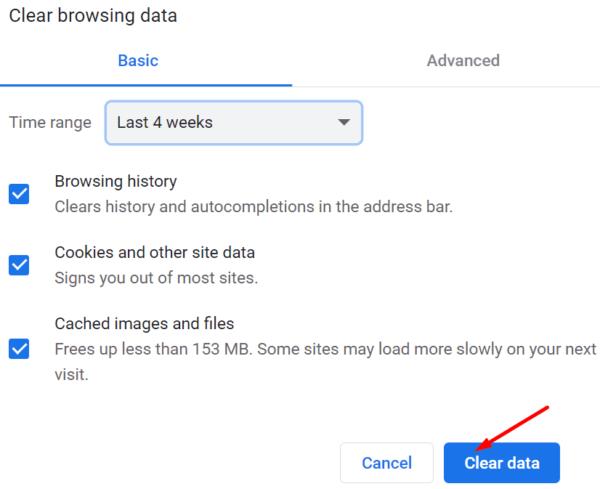
Nëse problemet e identifikimit që po përjetoni ndikojnë në aplikacionin NordVPN Mobile, shkoni te Cilësimet , zgjidhni Aplikacionet , prekni NordVPN dhe shtypni opsionin Storage . Pastaj trokitni lehtë mbi butonin Clear cache .
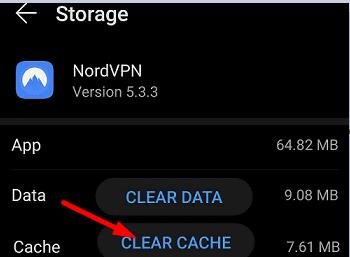
Nëse asgjë nuk funksionon, kontaktoni Ndihmën e Klientit NordVPN për ndihmë të mëtejshme. Ndoshta llogaria juaj nuk është më aktive. Kjo mund të shpjegojë pse nuk mund të hyni në llogarinë tuaj.
Çështjet e hyrjes në NordVPN janë më të zakonshme nga sa mund të mendoni. Për të rregulluar problemin, pastroni cache dhe riinstaloni NordVPN. Për më tepër, çaktivizoni antivirusin tuaj dhe kontrolloni lidhjen tuaj të rrjetit. Nëse problemi vazhdon, dhe përdoruesit e tjerë u ankuan për çështje të ngjashme kohët e fundit, kjo mund të tregojë se serverët e NordVPN janë të mbingarkuar apo edhe të dëmtuar. Nëse keni gjetur metoda të tjera për të zgjidhur problemet e hyrjes në NordVPN, ndani idetë tuaja në komentet më poshtë.
Problemet dhe gabimet e hyrjes në NordVPN mund të tregojnë se serverët e VPN-ve janë të mbingarkuar ose lidhja juaj e rrjetit nuk është e qëndrueshme.
Një nga arsyet kryesore që njerëzit përdorin VPN është privatësia e të dhënave të tyre të shfletimit. VPN-të mund të ofrojnë privatësi të shfletimit si nga ISP-ja juaj ashtu edhe nga juaji
Një tutorial që tregon se si të ndërroni serverët gjatë përdorimit të NordVPN.
Mësoni se si ta ndaloni shërbimin NordVPN të rinovojë automatikisht llogarinë tuaj.
Nëse keni një TV Amazon Fire ose një Fire Stick dhe dëshironi të përdorni një VPN me të, një nga zgjedhjet tuaja më të mira është NordVPN. NordVPN ka më shumë se pesë mijë
Nëse do të shpenzoni paratë tuaja të fituara me vështirësi në një VPN, dëshironi të jeni të sigurt që po merrni shërbimin më të mirë për paratë tuaja. Ky krahasim i
NordVPN mund t'ju ndihmojë të merrni atë mbrojtje shtesë me shërbimin e tyre të besueshëm VPN. Por, asnjë shërbim nuk është i përsosur, dhe do të vijë një kohë kur nuk do të jeni
Mësoni si të identifikoni telefonuesit e panjohur dhe të shmangni telefonatat e padëshiruara me metodat më të mira.
Mësoni si të ndani emrat dhe mbiemrat në Excel duke përdorur formula të thjeshta ose funksionin Text to Columns. Këshilla të dobishme për MS Office
Mësoni hap pas hapi se si të çaktivizoni lidhjet e klikueshme në Notepad++ me këtë tutorial të thjeshtë dhe të shpejtë.
Shmangni shfaqjen e një shfaqjeje në Up Next në Apple TV+ për t'i mbajtur të fshehta shfaqjet tuaja të preferuara nga të tjerët. Këtu janë hapat.
Zbuloni se sa e lehtë është të ndryshoni fotografinë e profilit për llogarinë tuaj Disney+ në kompjuterin tuaj dhe pajisjen Android.
Po kërkoni alternativa të Microsoft Teams për komunikime pa mundim? Gjeni alternativat më të mira të Microsoft Teams për ju në 2023.
Ky postim ju tregon se si të shkurtoni videot duke përdorur mjete të integruara në Microsoft Windows 11.
Nëse e dëgjoni shumë fjalën Clipchamp dhe pyesni se çfarë është Clipchamp, kërkimi juaj përfundon këtu. Ky është udhëzuesi më i mirë për të zotëruar Clipchamp.
Me Regjistruesin falas të zërit mund të krijoni regjistrime pa instaluar një softuer të palës së tretë në kompjuterin tuaj Windows 11.
Nëse dëshironi të krijoni video mahnitëse dhe tërheqëse për çfarëdo qëllimi, përdorni softuerin më të mirë falas të redaktimit të videove për Windows 11.













